Come unire due partizioni
Sulla partizione primaria del tuo PC è rimasto pochissimo spazio e quindi vorresti aumentare la sua capienza attingendo spazio da una partizione adiacente? Stai riorganizzando la struttura dell' hard disk del tuo PC e vorresti unire due partizioni senza perdere i dati? Se vuoi un consiglio, prova EASEUS Partition Master Home Edition.
EASEUS Partition Master Home Edition è un programma gratuito per Windows che permette di compiere tutte le più comuni operazioni per il partizionamento degli hard disk. Tra le sue funzioni ce n'è anche una che permette di unire partizioni adiacenti senza cancellare i dati presenti in esse. In che modo? Segui la mia guida su come unire due partizioni e lo scoprirai.
Se vuoi scoprire come unire due partizioni, devi innanzitutto collegarti al sito Internet di EASEUS Partition Master Home Edition e cliccare sul pulsante verde Download collocato sotto la voce Home Edition. Nella pagina che si apre, clicca sul pulsante Download Now per scaricare il programma sul tuo PC. A download completato apri, facendo doppio click su di esso, il file appena scaricato (epm.exe) e, nella finestra che si apre, fai click prima su Sì e poi su Next.
Accetta quindi le condizioni di utilizzo del programma, mettendo il segno di spunta accanto alla voce I accept the agreement, e clicca prima su Next per quattro volte consecutive e poi su Finish per completare il processo d'installazione ed avviare EASEUS Partition Master Home Edition. Nella finestra che si apre, fai click sulla voce Go to main screen per accedere alla schermata principale del programma.
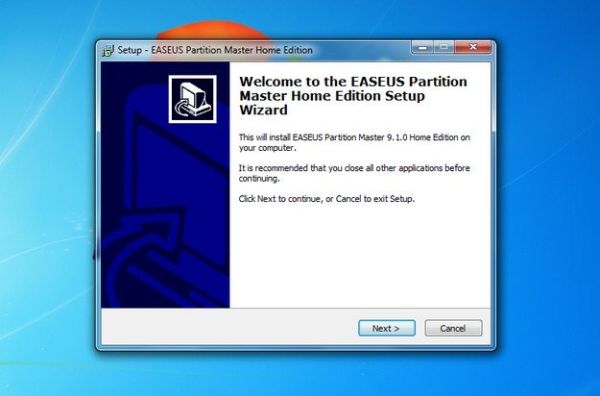
Per unire due partizioni con EASEUS Partition Master Home Edition, seleziona la partizione “secondaria” (es. F:) da associare a quella “primaria” (es. E:) e seleziona la voce Merge partition dalla barra laterale di sinistra. Metti quindi il segno di spunta accanto alle voci relative alle partizioni da unire (es. E: ed F:), accertati che nel menu a tendina Merge selected partitions to sia selezionata la partizione primaria (nel mio caso E:) e clicca sul pulsante OK per salvare le impostazioni.
A questo punto, attendi che il programma controlli il file system delle due partizioni (l'operazione potrebbe durare anche qualche minuto) e, a processo ultimato, clicca prima sul pulsante Apply (collocato in alto a destra) e poi su Yes per avviare l'unione delle due partizioni. La durata dell'operazione dipende dalla grandezza delle partizioni e dalla potenza del PC in uso.
Se hai unito due partizioni adiacenti, i file presenti nella partizione secondaria saranno salvati in un'apposita cartella presente nella directory principale della partizione primaria. Ad esempio, i file che avevo nella partizione F: sono stati tutti salvati in una cartella denominata Local Disk F_3162012334 in E:.
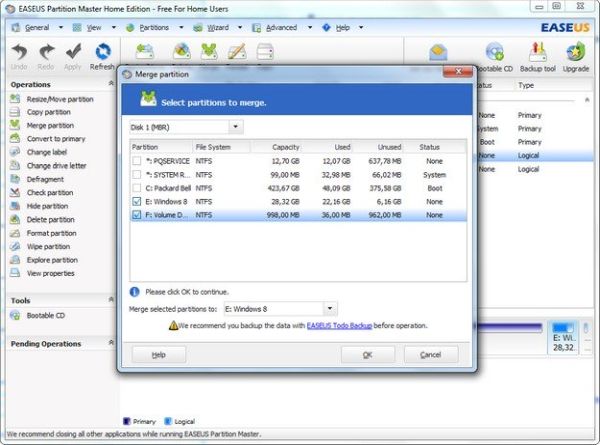
Nel caso in cui tu voglia unire due partizioni non adiacenti (es. C: ed E:), purtroppo non è possibile conservare i dati di entrambe le partizioni in quanto devi per forza eliminarne una e poi assegnare lo spazio liberato alla partizione primaria.
In questo caso, basta utilizzare l'utility di gestione del disco integrata in Windows 7 e Vista. Per maggiori dettagli, consulta pure la guida su come riunire un hard disk partizionato che ti ho proposto qualche tempo fa.
